- 14 Apr 2023
- 5 Minutos para Ler
- Impressão
- SombrioLuz
- Pdf
D - Apresentação da tela de vendas
- Atualizado em 14 Apr 2023
- 5 Minutos para Ler
- Impressão
- SombrioLuz
- Pdf
Apresentação geral do front office:
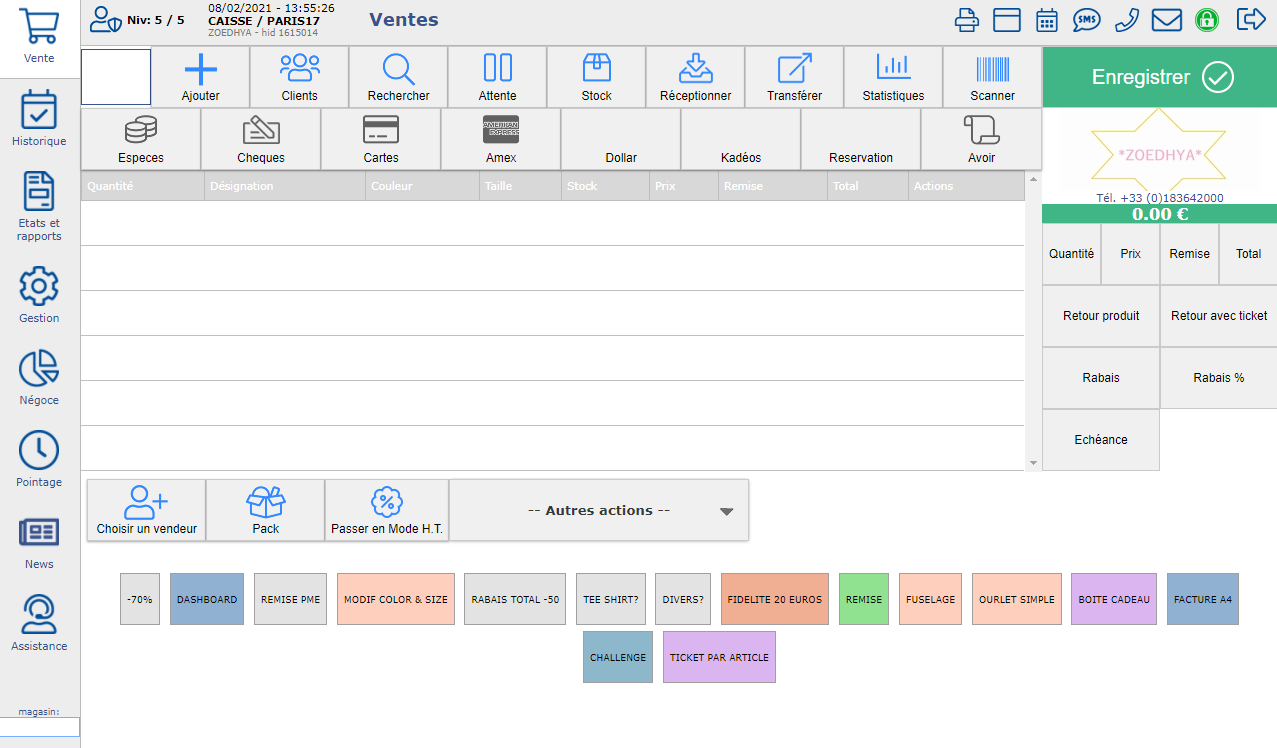
1. Barra de informações:

- O nível de segurança do usuário conectado.
- Data, hora, Nome do usuário conectado.
- Natureza do cardápio.
- Capacidade de desativar impressora, agendar, bloquear status de relatórios, enviar SMS, contatos skype, enviar armários entre lojas, conexão segura, desconectar da loja.
2. Envie um depósito para outra loja da marca:
Pré-requisitos : ativar na pasta de configurações

Clique no envelope
Clique em "Adicionar uma política"
Escolha um destinatário = um usuário no menu suspenso
Indique o assunto e a mensagem e clique em "Adicionar "
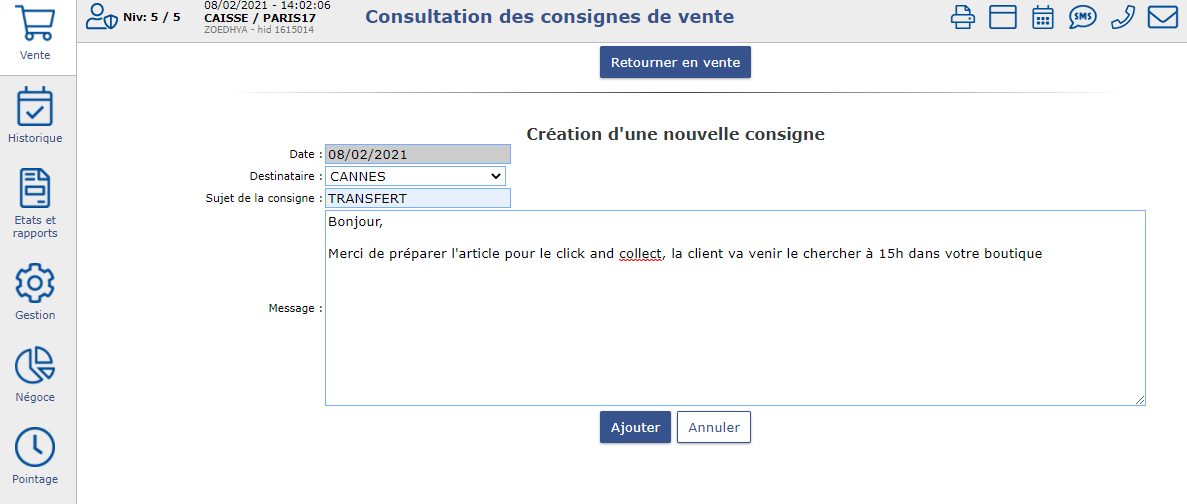
Ler uma remessa (envelope pisca em vermelho)
Capacidade de ocultar diretrizes de leitura anterior ou selecionar uma página
Clique em "Play"
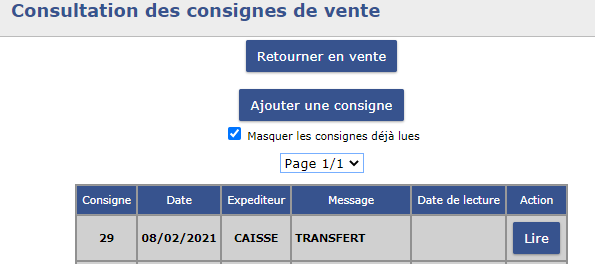
Possibilidade de imprimir a instrução, responder à instrução ou retornar à lista de instruções.
3. Características disponíveis para venda:
Para simplificar o seu manuseio, preparamos um tutoriel ultra pratique para te apresentar as funcionalidades do ecrã de vendas!
*Caixa de entrada:
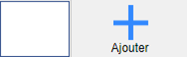
Permite inserir manualmente uma referência, uma designação, um valor, um desconto e emitir um sinal sonoro de um gencod
*Scanner:
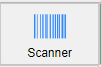
Permite que você insira produtos rapidamente com um scanner de inventário e crie um carrinho de compras. Esta função só é acessível com o aplicativo Fastmag, mas não em uma página da web. O scanner Zebex deve ser configurado previamente pela linha direta.
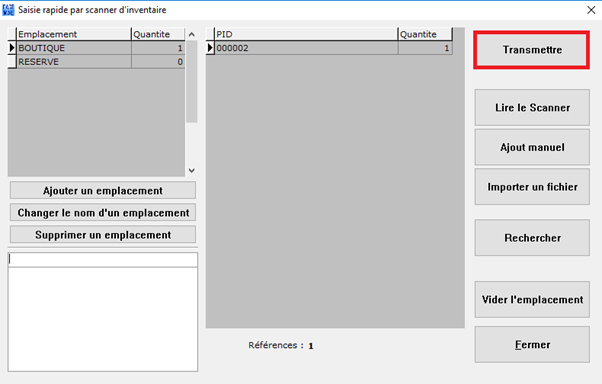
*Investigação:
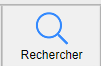
Permite pesquisar um produto multicritério, por exemplo, pela sua referência, designação, família, fornecedor, etc.
Capacidade de filtrar produtos que têm estoque, têm uma foto, etc. e, em seguida, clique em pesquisar.
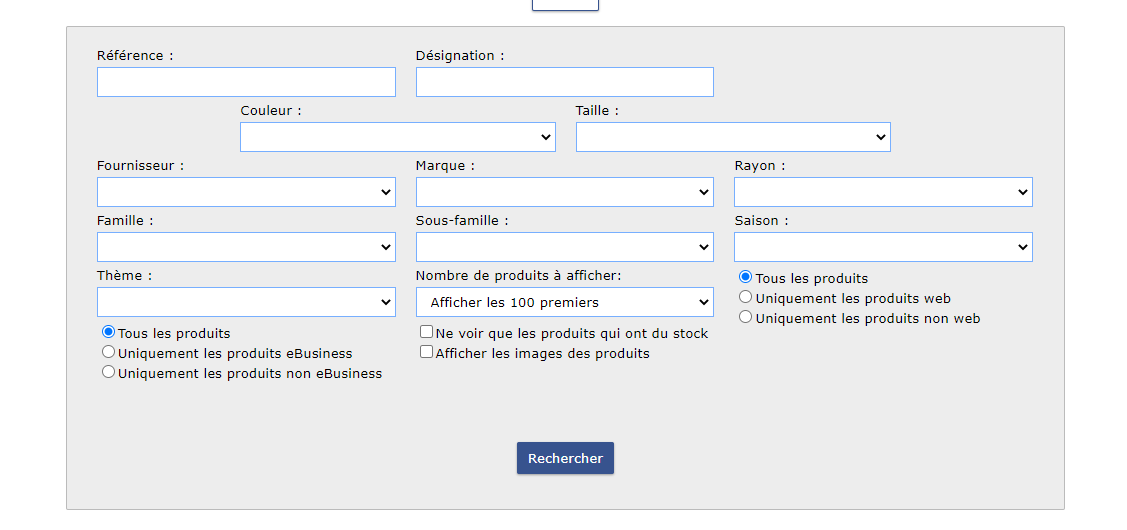
Exemplo 1 : Pesquisa por fornecedor, todos os produtos ativos
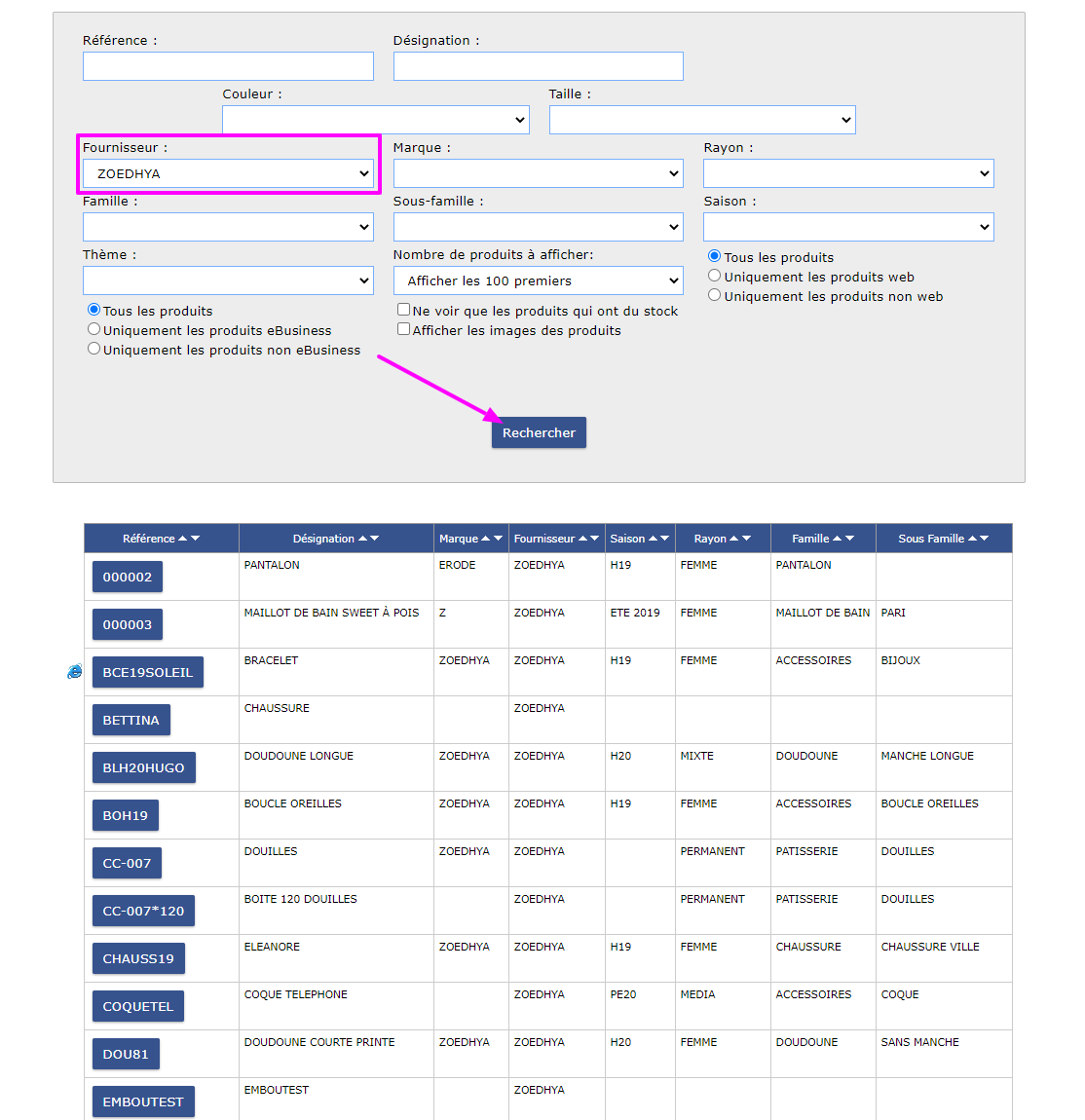
Exemplo 2 : Pesquisa filtrada por fornecedor, visu de produtos que possuem foto e estoque na loja (aqui tenho uma visão de produtos com e sem fotos, isso me permitiria localizar os produtos ou tenho que inserir fotos).
*Estoque:

Permite consultar o stock da loja para uma referência e o stock multi-loja (dependendo da configuração em vigor poderei ver, as quantidades do dia vendido, o saldo de encomendas de fornecedores se gerir os meus saldos através do módulo de gestão).
Exemplo 1 : Armazenar estoque
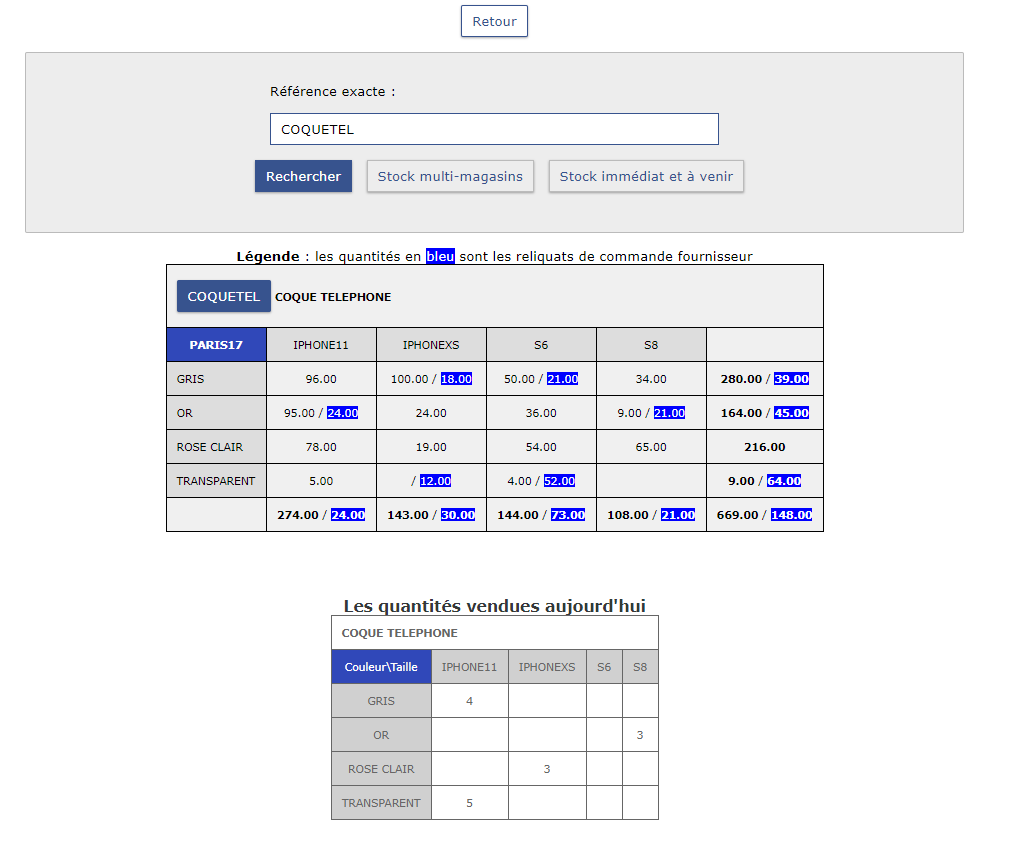
Ao clicar na referência, possibilidade de adicionar um produto para venda.
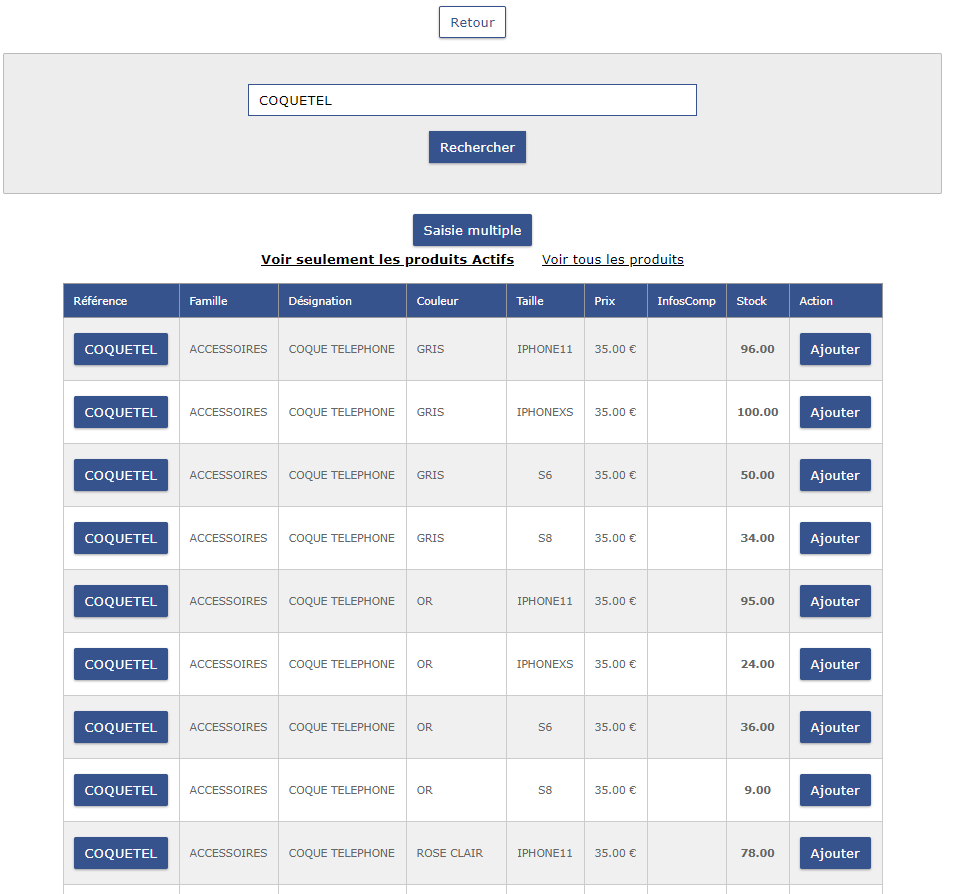
Ao clicar em "Entrada múltipla", possibilidade de preencher vários produtos e recuperá-los para venda de uma só vez, dependendo da configuração visual no estoque ao mesmo tempo:
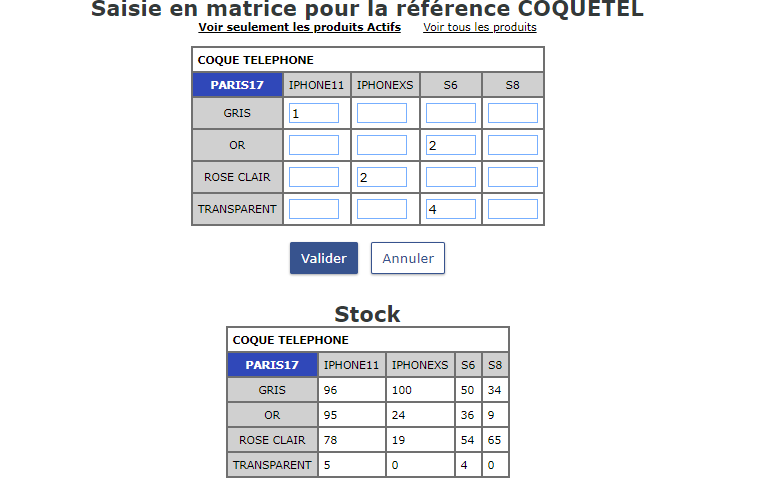
Exemplo 2 : Estoque de várias lojas
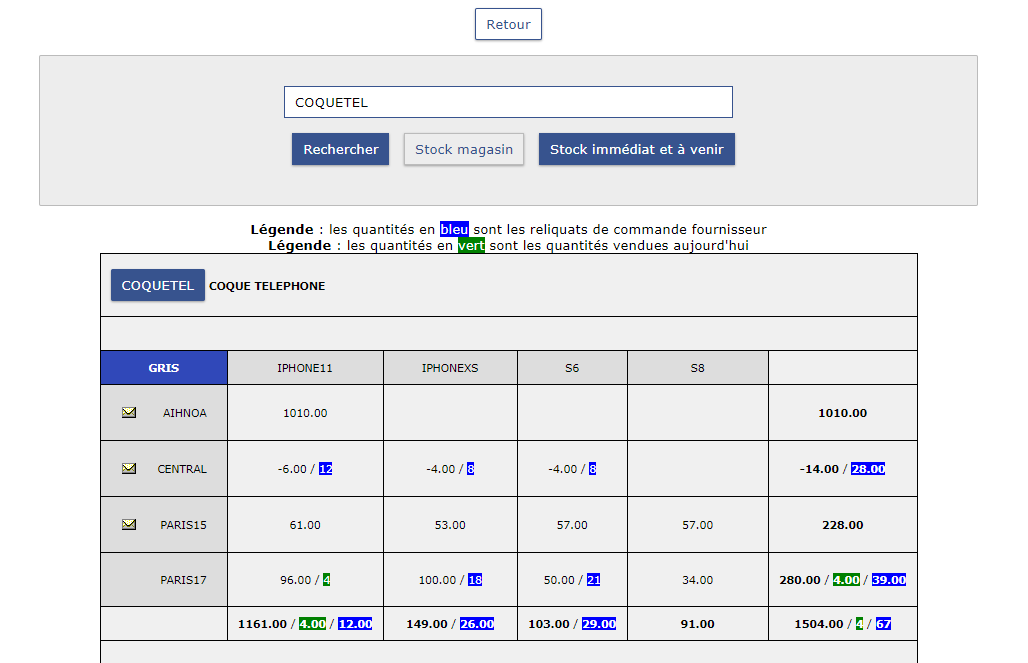
*Clientes:

Ao clicar em "Cliente":
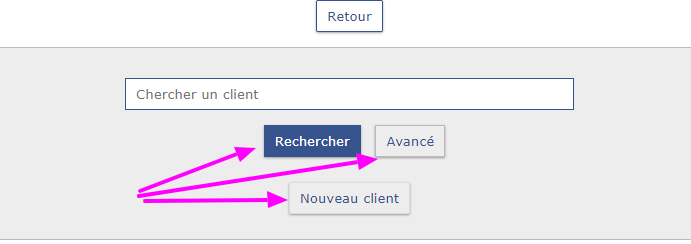
Se eu clicar em "pesquisa avançada", recebo a seguinte tela:
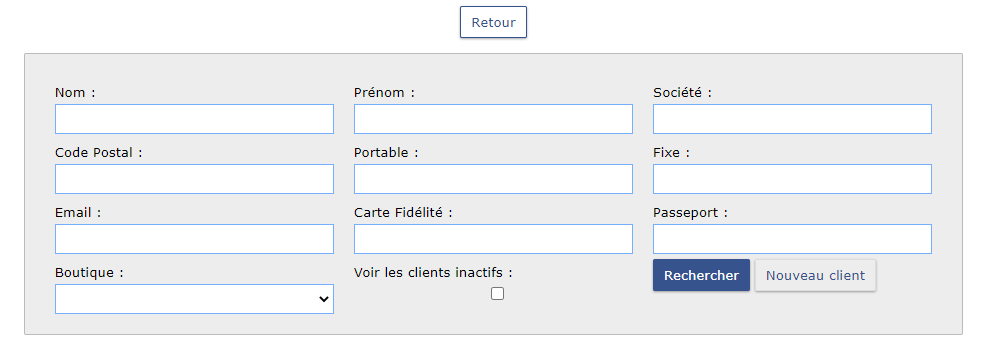
- Novo cliente: capacidade de criar um novo cliente
- Nome + Pesquisa: Procurar um cliente por nome
- Avançado: pesquise-o por muitos critérios disponíveis
Temos a possibilidade no cenário, de forçar as lojas a ver que a pesquisa avançada
*Transferência:

Permite transferências entre lojas da marca
- Bipe de produtos no módulo de vendas
- Clique em " Transferir"
- Selecione a loja para a qual a transferência é enviada
- Comece a imprimir a etiqueta (opção)
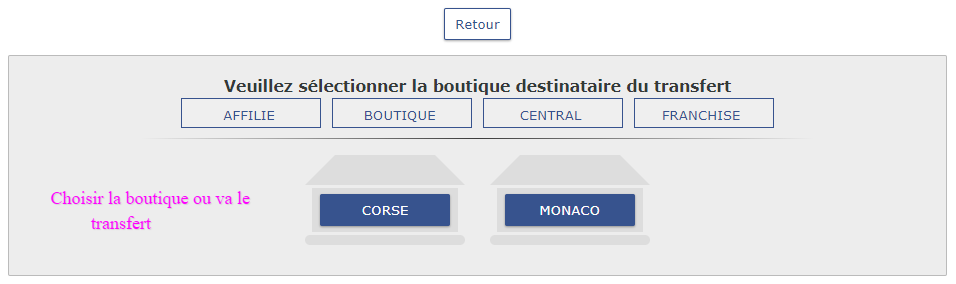
O(s) produto(s) está(ão) esgotado(s) na loja de envio. Essa ação criará um recibo pendente na loja do destinatário que ele terá que receber para integrá-lo ao estoque.
*Recepção:

Permite que você receba mercadorias de notas de entrega pendentes, sem exibir os preços de compra. É possível modificar as quantidades (de acordo com a configuração da loja), editar a nota de entrega, imprimir as etiquetas dos produtos.
A recepção também pode ser feita pedindo às lojas para digitalizar cada produto recebido, este é o controle de encomendas (configuração a ser configurada na configuração do sinal ou por loja se a gestão for diferente de um para o outro):
- Clique em " Recepção"
- Selecione o recibo a ser processado em recibos pendentes clicando em "Detalhes",
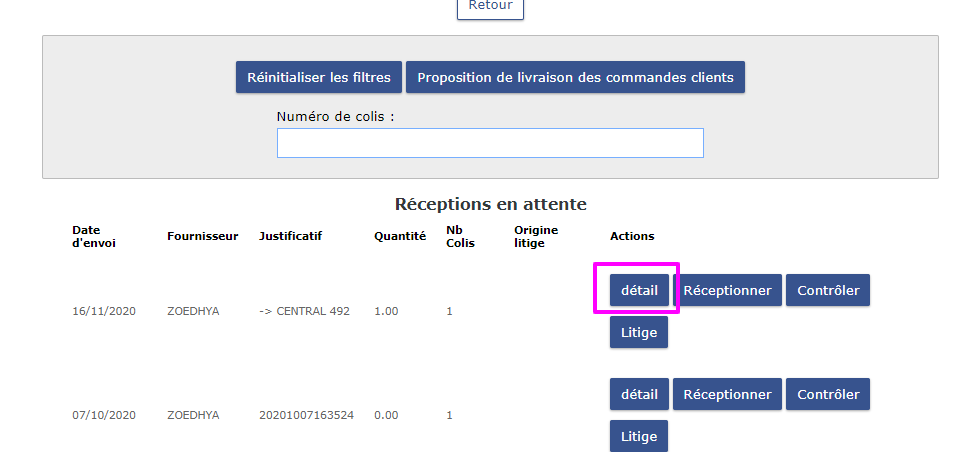
- Receber e integrar em estoque
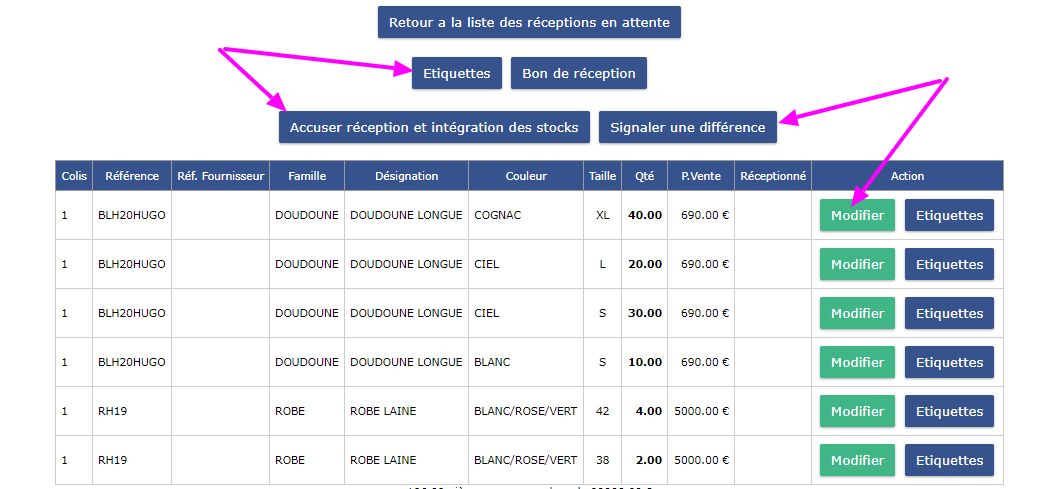
Se eu pressionar "reconhecimento e integração de estoques":
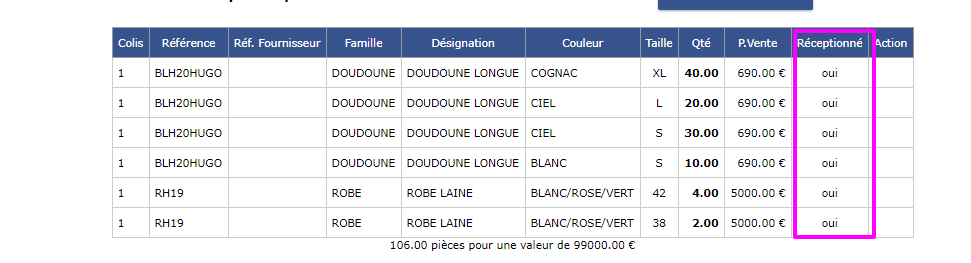
Existem outras possibilidades, dependendo das configurações em vigor:
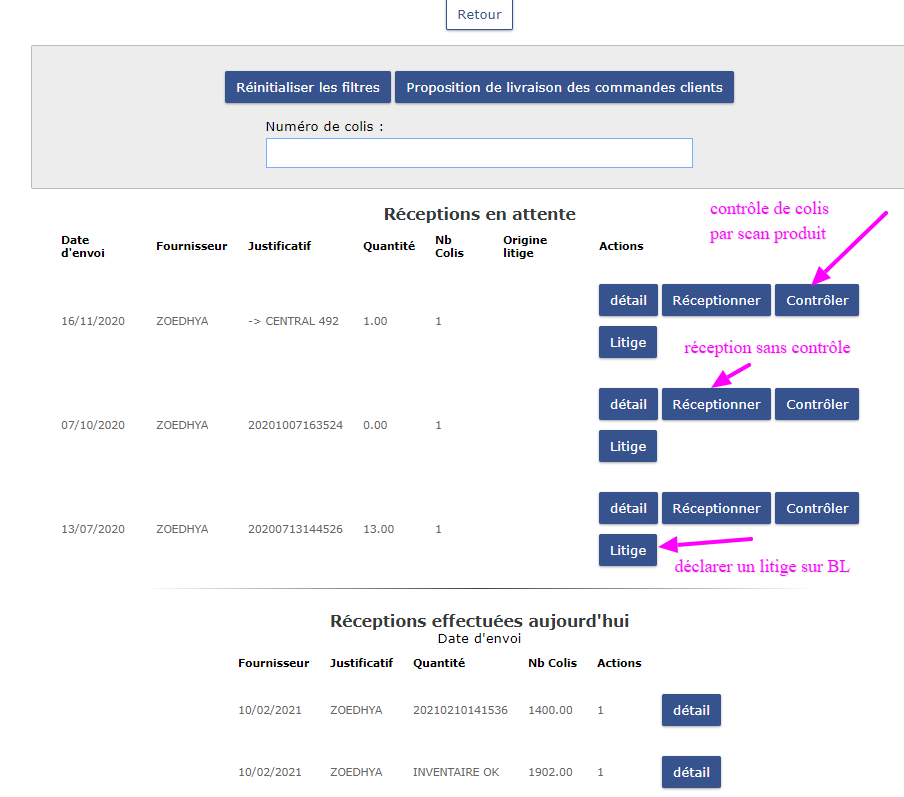
4. Formas de pagamento:
Lista de métodos de pagamento atribuídos à loja, É possível, a qualquer momento, adicionar e atribuir novos métodos de pagamento na gestão, configurações do sistema, configurações da loja, métodos de pagamento.

5. Menus de back office:
É possível navegar entre os diferentes menus de acordo com o nível de acesso dos usuários e seus direitos. Por padrão, o menu Gerenciamento só é visível e acessível a partir do nível 4 (Gerenciador de Inventário).

- Menu Vendas: coleção e ações relacionadas ao front office
- Menu Histórico: caixa registradora, gerenciamento de cotações, ordens de venda, reservas de clientes
- Menu Relatórios: Operações relacionadas ao back-office, é um menu de gerenciamento simplificado
- Menu de gerenciamento: Gerente de estoque e administradores, configurações relacionadas à marca, contabilidade, procedimento de estoque, gerenciamento de pedidos, etc etc.
- Comércio: menu adicional licenciado para gerenciamento B2B
- Clocking: gestão de assiduidade
6. Botões de atalho na página de vendas:
Permite criar atalhos de produtos, desconto, fidelização, fatura, (gerenciamento, configurações da loja, botões de atalho na página de vendas)

7. Menu Outras ações:

Permite criar e ou vender um cartão de presente, fazer movimentos de estoque, criar e ou recuperar cestas etc etc. Tudo isso está sujeito às condições de um nível de acesso exigido
A tela principal (front office), permite o acesso em um clique para as diferentes seções do Fastmag:
Os botões no quadro roxo permitem que você navegue pelos diferentes menus e módulos, de acordo com os níveis concedidos (apenas os níveis 4 e 5 têm acesso ao módulo de gerenciamento por padrão, isso é configurável e, portanto, modificável):
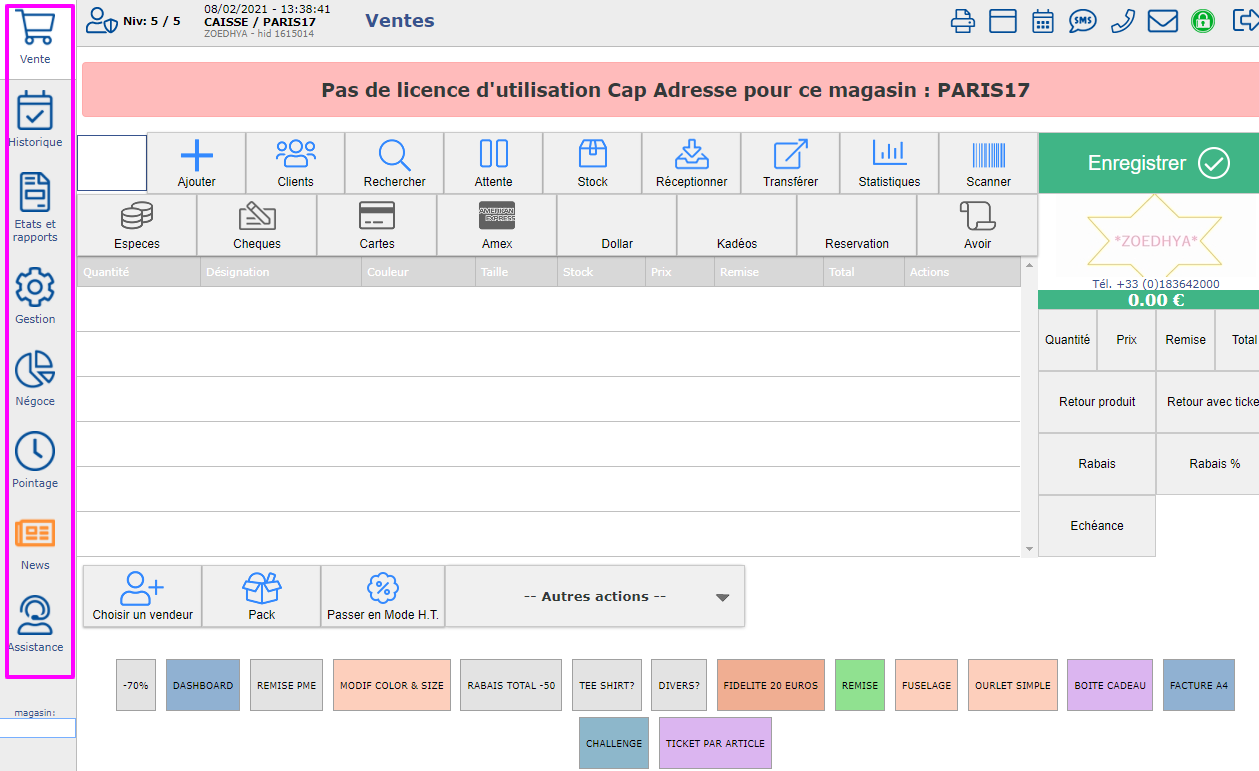
- Login: para sair e retornar à tela de login
- Venda: vá para a tela de vendas (a tela mostrada acima)
- Histórico: acesso ao histórico de vendas (+ reservas/pedidos e cotações)
- Relatórios: acesso a relatórios operacionais e funções de back office utilizadas na loja
- Clocking: Tela de declaração de presença do usuário
- Gestão: acesso às funções de back office da marca, ao programa de CRM, relatórios e análises e configuração da marca
- Trade: acesso ao módulo Trading
- Notícias: informações, notícias e dicas e truques sobre Fastmag
- Assistência: permite que você faça um ticket para suporte e autotreinamento
Os botões são visíveis dependendo das configurações de acesso do usuário conectado.
Da mesma forma, as funções do menu "Estados" exigem níveis específicos de acesso. Assim, um número na frente do nome do menu indica o nível mínimo de acesso necessário para poder acessá-lo :
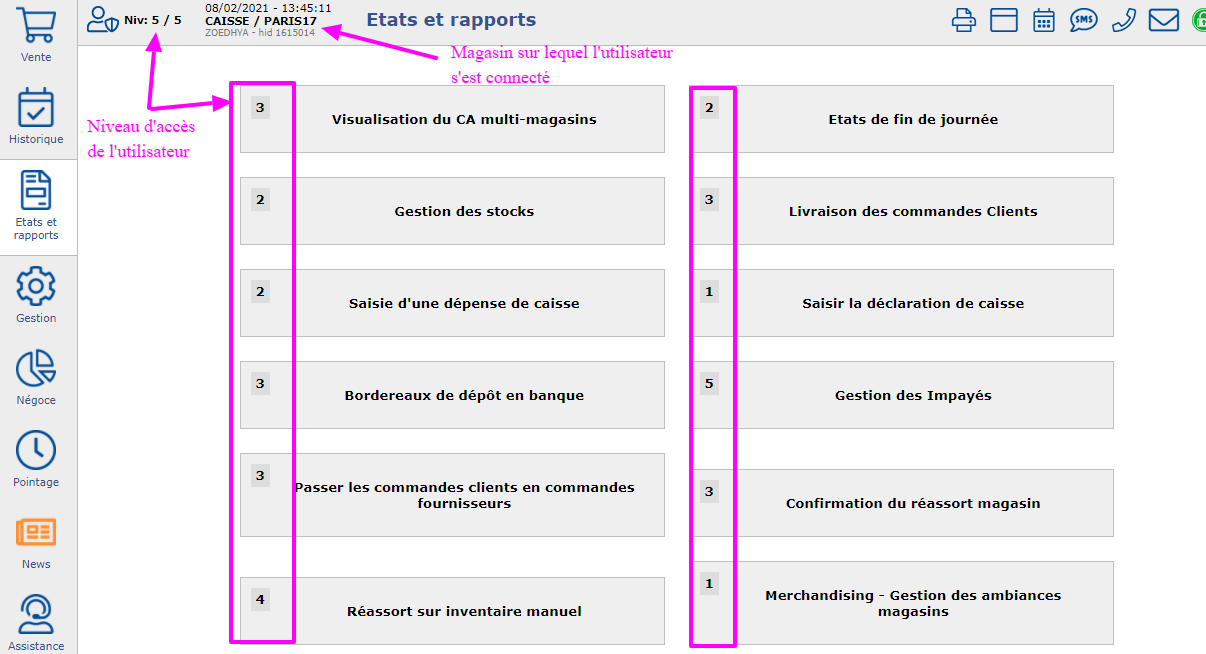
Quando o usuário precisa acessar várias telas ao mesmo tempo, é possível abrir várias janelas ou várias abas em paralelo. Por outro lado, não use as mesmas informações de login (sinal / loja / login / senha) se forem solicitadas novamente, pois isso teria o efeito de desconectar o usuário. tutoriel ultra pratique


